借助authorware提供的時(shí)間變量和時(shí)間函數(shù),我們可以方便地制作倒計(jì)時(shí)牌。本文中的例子是具有倒計(jì)時(shí)功能的賀卡。
authorware 4.0中的時(shí)間變量和時(shí)間函數(shù)很多,在這個(gè)例子中需要用到以下幾個(gè):
hour(當(dāng)前的小時(shí)數(shù)),minute(當(dāng)前的分鐘數(shù)),sec(當(dāng)前的秒數(shù));datetonum(day, month,year),此函數(shù)返回一個(gè)公元1900年1月1日到參數(shù)日期的天數(shù)。
一、拖動一個(gè)顯示圖標(biāo)至流程線上并打開,選擇fileimport....,引入相應(yīng)的背景圖案,選取文字工具,輸入“距龍年大吉還有天小時(shí)分秒”。
二、拖動二個(gè)顯示圖標(biāo)至流程線上,分別命名為分鐘、小時(shí),打開顯示圖標(biāo),點(diǎn)取文字工具,分別輸入{59-minute}和{23-hour},選擇windows inspectors modes→mode為transparent(透明),將文字移到相應(yīng)的位置。
三、拖動一個(gè)群組圖標(biāo)至流程線上,命名為天數(shù),打開群組圖標(biāo)。加入一個(gè)計(jì)算圖標(biāo)和顯示圖標(biāo)。在計(jì)算圖標(biāo)中輸入a:=datetonum(5,2,2000)-datetonum(day,month,year)-1,在顯示圖標(biāo)中選取文字工具,輸入{a},同樣選取透明模式,將文字移到相應(yīng)的位置。以上兩步是對倒計(jì)時(shí)牌顯示的天數(shù)、小時(shí)、分鐘進(jìn)行初始化的操作。
四、拖動一個(gè)交互圖標(biāo)至流程線上,并命名為倒計(jì)時(shí),拖動一個(gè)顯示圖標(biāo)到交互圖標(biāo)右側(cè),選擇response type為conditionl。點(diǎn)取顯示圖標(biāo)上方的控制按鈕,彈出properties:response對話框,將名字命名為true,將automatic設(shè)為whentrue;選擇response按鈕,將erase設(shè)為don't erase,status設(shè)為notjudged,branch設(shè)為continue,如圖1所示。
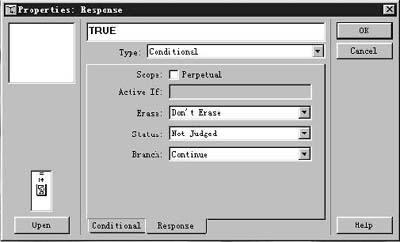
圖1
打開顯示圖標(biāo),選取文字工具,輸入{60-sec},選取透明模式,將文字移到相應(yīng)的位置。
五、拖動二個(gè)群組圖標(biāo)至交互圖標(biāo)之右側(cè),分別命名為secκ0和sec=0&minute=0,所有控制按鈕的設(shè)置同上,這兩個(gè)圖標(biāo)是用來顯示分鐘和小時(shí)的,而名字就代表了分鐘和小時(shí)變化時(shí)應(yīng)符合的條件。打開群組圖標(biāo),分別加入一個(gè)擦除圖標(biāo),雙擊擦除圖標(biāo),分別選取第二步設(shè)定的分鐘和小時(shí)文字用來擦除初值。選取第二步設(shè)定的分鐘、小時(shí)圖標(biāo),分別拷貝至擦除圖標(biāo)下方。
六、拖動一個(gè)群組圖標(biāo)至交互圖標(biāo)右側(cè),命名為sec=0&minute=0&hour=0,控制按鈕的設(shè)置同上。打開群組圖標(biāo),加入一個(gè)擦除圖標(biāo)。雙擊擦除圖標(biāo),選取第三步設(shè)定的天數(shù)圖標(biāo)中顯示的天數(shù)文字,然后,將第三步設(shè)定的天數(shù)圖標(biāo)之中的計(jì)算和顯示圖標(biāo)拷貝到流程線上。
七、拖動一個(gè)擦除圖標(biāo)至交互圖標(biāo)右側(cè),命名為aι0,由于a代表倒計(jì)時(shí)的天數(shù),當(dāng)aι0時(shí)就不需要再計(jì)時(shí)了。點(diǎn)取擦除圖標(biāo)上方控制按鈕,彈出properties:response對話框,將automatic設(shè)為when true;選擇response按鈕,將erase設(shè)為don't erase,status設(shè)為notjudged,branch設(shè)為exit interaction,將倒計(jì)時(shí)內(nèi)容全部選定擦除。
八、拖動一個(gè)顯示圖標(biāo)至流程線上,更換一幅新的新年賀卡。程序流程見圖2。

圖2
新聞熱點(diǎn)
疑難解答